Observação: Desejamos fornecer o conteúdo da Ajuda mais recente no seu idioma da forma mais rápida possível. Esta página foi traduzida de forma automatizada e pode conter imprecisões ou erros gramaticais. Nosso objetivo é que este conteúdo seja útil para você. As informações foram úteis? Dê sua opinião no final desta página. Aqui está o artigo em inglês para facilitar a referência.
Organizações com frequência são necessárias para reter documentos por um determinado período de tempo devido a conformidade legal, ou outras normas. No entanto, reter documentos por mais de necessários pode expor da organização a riscos legais.
Com uma política de exclusão de documento, você pode reduzir proativamente risco excluindo os documentos em um site após um período específico de tempo — por exemplo, você pode excluir automaticamente documentos no OneDrive dos usuários para Business sites cinco anos após os documentos foram criados.
Depois de criar uma política de exclusão do documento, você pode atribui-la a um modelo de conjunto de sites, para que a política está disponível para todos os conjuntos de sites criados a partir desse modelo. Você também pode atribuir uma política para um determinado um conjunto de sites, que substitui quaisquer políticas que podem ter sido atribuídas para o modelo para esse conjunto de sites.
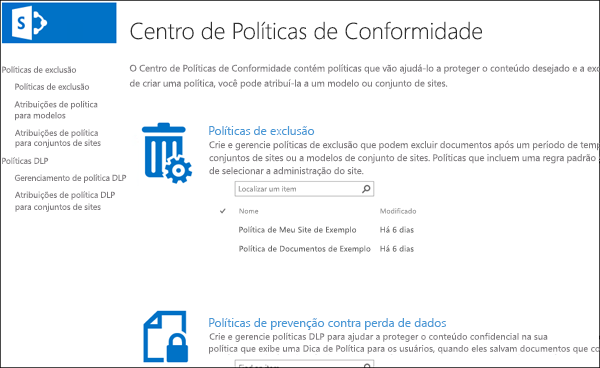
Modelos de política
Você pode criar uma política de exclusão de documento do zero, ou você pode usar uma das diretivas de amostra. A Central de política de conformidade inclui políticas de exemplo que você pode usar como está, ou você pode usá-los como ponto de partida e, em seguida, renomear ou modificá-las.
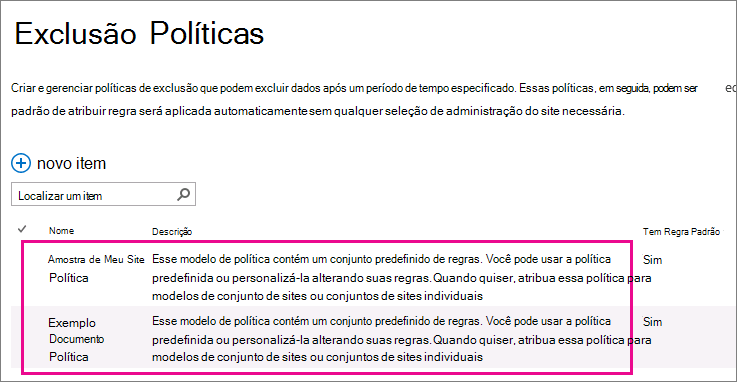
Exemplos de como usar as políticas de exclusão de documento
Um conjunto de sites ou um modelo de conjunto de sites pode ter um políticas mais atribuídas a ela, e cada uma dessas políticas pode ter uma ou mais regras. No entanto, pode haver apenas uma política que está ativa por site e pode haver apenas uma regra de exclusão que está ativa a qualquer momento para as bibliotecas do site.
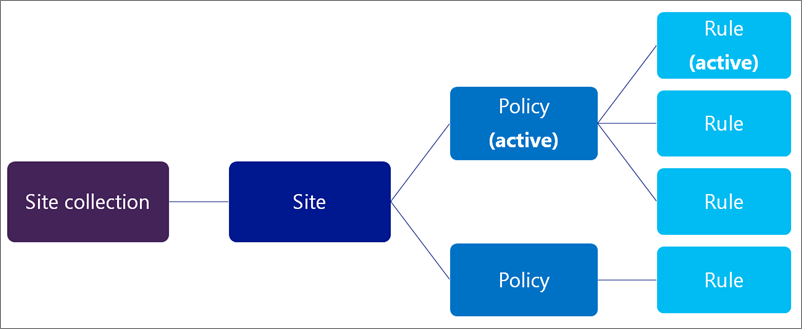
Além disso, você pode selecionar uma política como obrigatória ou padrão, e você pode selecionar uma regra de exclusão como uma regra padrão:
-
Política de obrigatória — quando uma política está marcada como obrigatória, apenas uma política pode ser atribuída ao conjunto de sites ou modelo. A política deve ser marcada como padrão e será aplicada a todos os sites. Os proprietários de sites não é possível deixar de usar a política.
-
Política padrão — quando uma política é definida como padrão, a política está ativa automaticamente em todos os sites que ele é atribuído a com nenhuma ação necessária pelo proprietário do site.
-
Regra padrão — quando uma regra de exclusão é definida como padrão, ele é aplicado automaticamente a todas as bibliotecas nos sites que usam a política.
Os exemplos a seguir explicam quando você talvez queira usar uma política obrigatória ou políticas padrão e regras.
Exemplo 1: Aplicar uma política única com uma única regra a um modelo de conjunto de sites
Você pode querer impor uma política de exclusão do documento em uma ampla variedade de conteúdo não estruturado, como o OneDrive todos os sites de negócios ou todos os sites de equipe. Se você quiser garantir que uma política de exclusão único documento está ativa em todos os sites criados a partir de um modelo de conjunto de sites, você pode:
-
Crie uma única diretiva com uma regra de exclusão única padrão.
-
Defina a política como obrigatórios e padrão.
-
Atribua política a um modelo de conjunto de sites.
Neste exemplo, a regra de exclusão padrão será aplicada a todas as bibliotecas em todos os conjuntos de sites criados usando o modelo e proprietários de sites não é possível deixar de usar a política. Essa é a maneira mais simples para amplamente e rigidamente impor uma política de exclusão do documento.
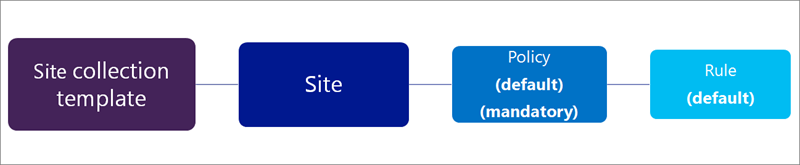
Exemplo 2: Aplicar uma política única com várias regras a um modelo de conjunto de sites
Os proprietários de sites com frequência saber melhor que tipo de conteúdo seu site contém, portanto, você pode escolher permitir que os proprietários de sites, selecione a regra de exclusão que melhor se aplica ao seu site. Você também pode querer permitir que os proprietários de sites deixar uma política completamente.
Ao mesmo tempo, você ainda centralmente pode criar e gerenciar as políticas. Você também pode selecionar uma política e regra como padrão, para que uma política seja sempre em vigor até que o proprietário do site escolhe um diferente ou opta check-out. Se você quiser fornecer tal flexibilidade aos proprietários de sites, você pode:
-
Criar uma única política com várias regras de exclusão e definir uma regra como padrão.
-
Defina a política como a política padrão.
-
Atribua política a um modelo de conjunto de sites.
Proprietários de sites podem selecionar uma das regras de exclusão alternativo, deixar de usar a política, ou não fazer nada e estar sujeito a política padrão e a regra.
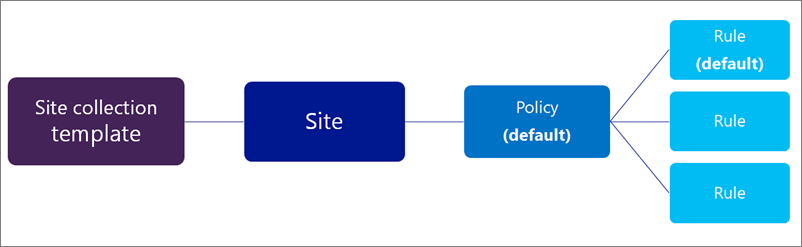
Exemplo 3: Aplicar várias políticas com uma ou mais regras a um conjunto de sites
Este exemplo fornece o máximo de flexibilidade para proprietários de sites porque eles podem escolher entre várias políticas, e depois de selecionar uma política que eles geralmente podem escolher entre várias regras. Uma política e regra são definidas como padrão, para que uma política é sempre em vigor até que o proprietário do site escolhe um diferente ou opta check-out. Observe que se você não definir uma política e regra como padrão, em seguida, sem políticas ou regras será ativas para as bibliotecas de documentos no site até que o proprietário do site leva ação para selecionar e aplicá-las.
Ao contrário dos dois exemplos anteriores, essas políticas são atribuídas a um conjunto de sites específicos — não o modelo de conjunto de sites. Isso significa que as políticas podem ser adaptadas mais especificamente para o conteúdo em um conjunto de sites específicos.
Regras e políticas são herdadas. Proprietários do site podem selecionar uma política e a regra para seu site e todos os subsites herdam a política do pai. No entanto, um proprietário de um subsite pode interromper a herança selecionando uma política diferente e regra, que por sua vez se aplicará a todos os subsites até herança é interrompida novamente.
Para configurar esse cenário, você pode:
-
Crie várias políticas que cada um contém uma ou mais regras.
-
Defina uma política e regra como padrão.
-
Atribua as políticas para um conjunto de sites específicos.
Além disso, as políticas e as regras são adaptadas para um conjunto de sites específicos, onde os proprietários de sites podem interromper a herança selecionando a política e a regra que melhor se aplica aos seus sites.
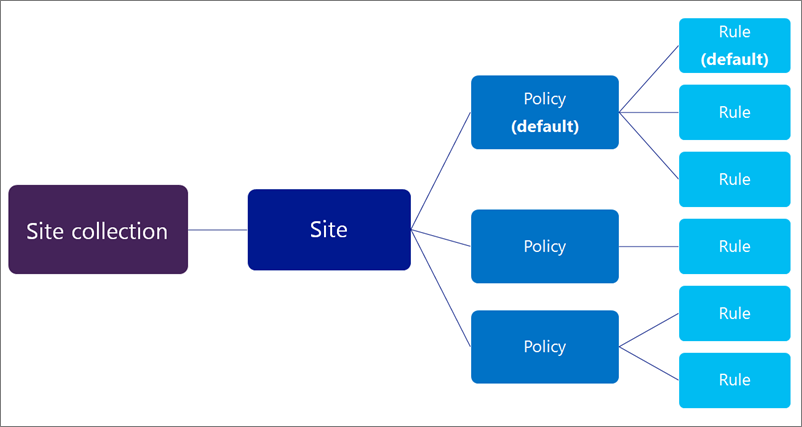
Criar uma política de exclusão de documento
-
No Centro de política de conformidade > no painel de navegação esquerdo, escolha Políticas de exclusão.
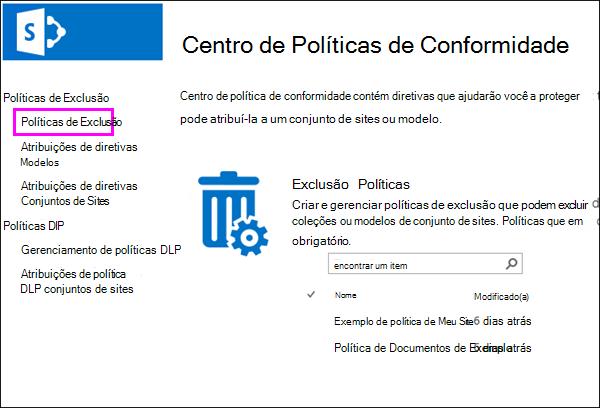
-
Escolha novo item.
-
Insira um nome de política e descrição. Os proprietários de sites podem ser tão selecionando uma política para seu site com base nesse nome e descrição, inclua informações suficientes para que elas sejam escolher a política correta.
-
Para criar uma regra, escolha novo.
-
Insira um nome e escolha as opções a seguir:
-
Escolha se a regra será permanentemente excluir documentos ou excluí-las para a Lixeira. A Lixeira fornece uma rede de segurança de segundo estágio antes de um item é excluído permanentemente de um site. Para obter mais informações sobre a Lixeira, consulte Esvaziar a Lixeira ou restaurar seus arquivos.
-
Escolha se a data de exclusão é calculada a partir da data em que um documento foi criado ou modificado pela última vez.
-
Insira um número de dias, meses ou anos como o período de tempo após o qual um documento será excluído.
-
Escolha se a regra é uma regra padrão. A primeira regra que você cria é definida automaticamente como a regra padrão. Uma regra padrão é aplicada automaticamente a todas as bibliotecas nos sites que usam a política.
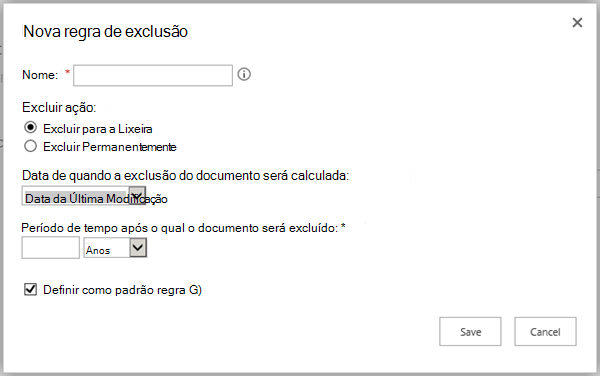
-
-
Escolha Salvar.
-
Crie regras adicionais se quiser que os proprietários de sites para poder escolher diferentes regras para aplicar a seu site. A regra padrão, se houver, será aplicada se o proprietário do site não executará nenhuma ação.
-
Para remover uma regra de uma política, selecione a regra > Excluir.
Observação: Observe que se você excluir uma regra e a política não contém uma regra padrão, em seguida, nenhuma regra será em vigor para essa política — em outras palavras, não há documentos serão excluídos.
Atribuir a política de exclusão do documento a um modelo de conjunto de sites
É importante entender que o período de tempo especificado para um documento diretiva de exclusão significa que o tempo desde que o documento foi criado ou modificado, não o tempo desde que a política foi atribuída. Quando você atribui a política pela primeira vez, todos os documentos no site são avaliados e, se ele atende aos critérios, eles serão excluídos. Isso se aplica a todos os documentos existentes, não apenas novos documentos criados desde que a política foi atribuída.
-
No Centro de política de conformidade > no painel de navegação esquerdo, escolha Atribuições de diretiva de modelos.
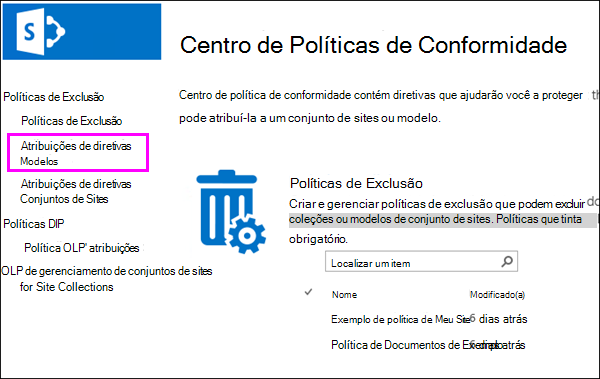
-
Escolha novo item.
-
Siga um destes procedimentos:
-
Para atribuir a diretiva a um modelo de conjunto de sites como o modelo de Site de equipe, selecione atribuir a um modelo de conjunto de sites e selecione o modelo de conjunto de sites.
-
Para atribuir a política a unidade de um dos usuários para sites de negócios, escolha atribuir para o OneDrive for Business modelo, realçada abaixo.
Ao atribuir uma política para um modelo de conjunto de sites, que política estará disponível tanto para conjuntos de sites existentes criados a partir desse modelo e conjuntos de sites criados no futuro.
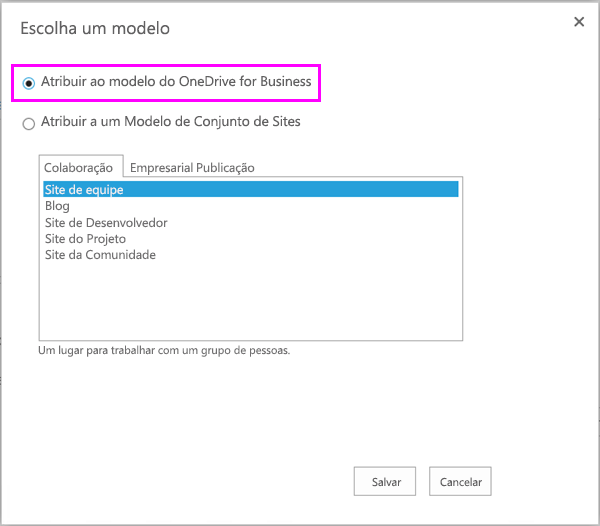
-
-
Escolha Salvar.
Observação: Cada modelo pode ter apenas um conjunto de políticas atribuído a ela. Se você vir um erro dizendo que este modelo já tenha políticas atribuídas a ele, escolha Cancelar > Atribuições de diretiva de modelos no painel de navegação à esquerda > Selecionar um modelo para exibir e gerenciar o conjunto de políticas que já estão atribuídos.
-
Escolha Gerenciar diretivas atribuídas, selecione as políticas que você deseja atribuir e, em seguida, escolha se uma política é a política padrão. Quando você definir uma política padrão, todos os sites atribuídos à política automaticamente tem a política ativa com nenhuma ação necessária pelo proprietário do site.
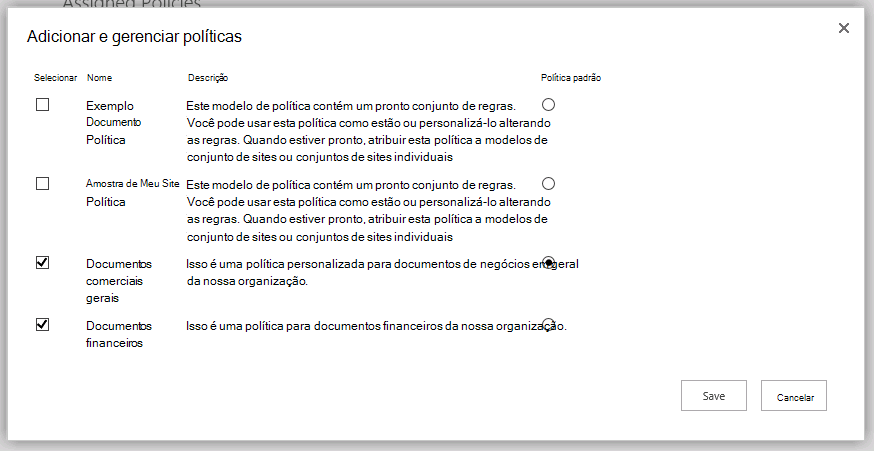
-
Escolha Salvar.
-
Se você quiser impor a política em todos os sites sem permitir que os proprietários de sites desativar essa opção, escolha Política de marcar como obrigatória. Quando você tornar uma política obrigatório, somente essa política única pode ser atribuída para o modelo de conjunto de sites. A política também deve ser marcada como padrão.
Se essa opção estiver esmaecida, escolha Gerenciar diretivas atribuídas e certifique-se de que pelo menos uma diretiva é atribuída e definir como padrão.
-
Escolha Salvar.
Atribuir a política de exclusão do documento para um conjunto de sites
É importante entender que o período de tempo especificado para um documento diretiva de exclusão significa que o tempo desde que o documento foi criado ou modificado, não o tempo desde que a política foi atribuída. Quando você atribui a política pela primeira vez, todos os documentos no site são avaliados e, se ele atende aos critérios, eles serão excluídos. Isso se aplica a todos os documentos existentes, não apenas novos documentos criados desde que a política foi atribuída.
-
No Centro de política de conformidade > no painel de navegação esquerdo, escolha As atribuições de diretivas de conjuntos de sites.
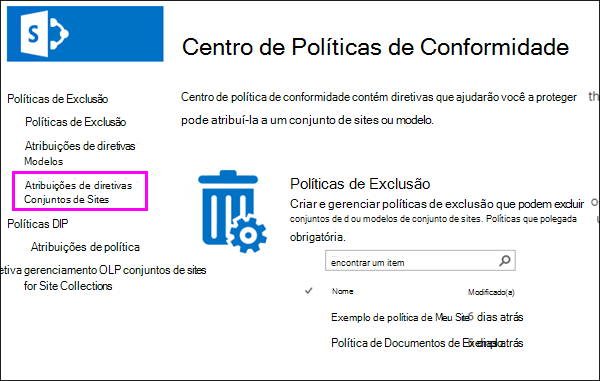
-
Escolha novo item.
-
Escolha um conjunto de sites > pesquisa do conjunto de sites por nome ou URL > selecione o conjunto de sites > Salvar.
Dica: Quando você pesquisar conjuntos de sites, você pode usar o caractere curinga asterisco (*) ao procurar o título de um conjunto de pesquisa. Por exemplo, pesquisando * site * retorna "Site conteúdo" tanto o conjuntos de sites de "Padrão Site de publicação". Além disso, inserindo apenas um único asterisco na caixa de pesquisa e, em seguida, pesquisa são uma maneira rápida de ver várias (mas não todos) dos conjuntos de sites.
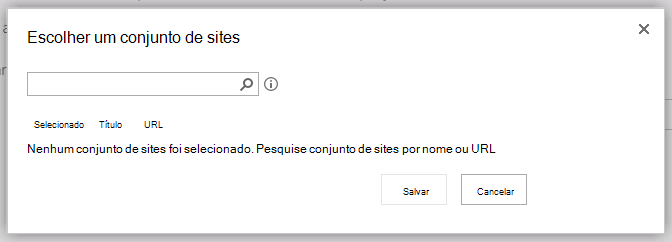
Observação: Cada conjunto de sites pode ter apenas um conjunto de políticas atribuído a ela. Se você vir um erro dizendo que este conjunto de sites já tem políticas atribuídas a ele, escolha Cancelar > Atribuições de política de conjuntos de sites na navegação à esquerda > Selecionar um conjunto de sites para exibir e gerenciar o conjunto de políticas que são já atribuído.
-
Escolha Gerenciar diretivas atribuídas, selecione as políticas que você deseja atribuir e, em seguida, escolha se uma política é a política padrão. Quando você definir uma política padrão, todos os sites atribuídos à política automaticamente tem a política ativa com nenhuma ação necessária pelo proprietário do site.
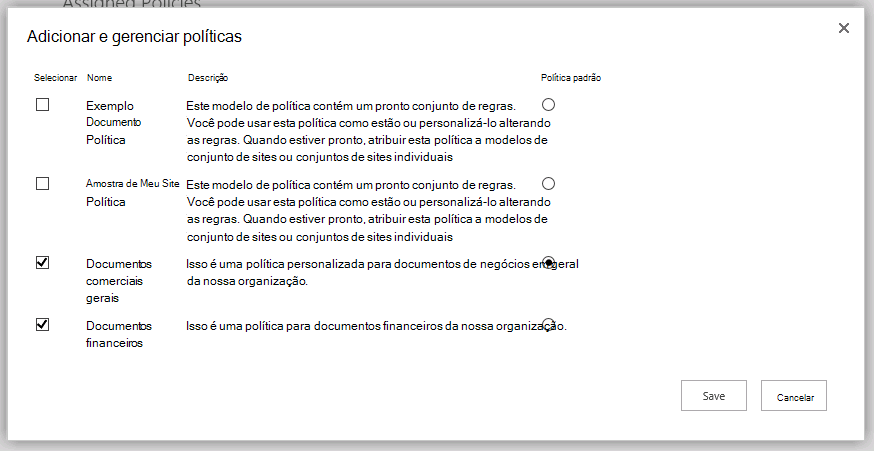
-
Escolha Salvar.
-
Se você quiser impor a política em todos os sites sem permitir que os proprietários de sites desativar essa opção, escolha Política de marcar como obrigatória. Quando você tornar uma política obrigatório, somente essa política única pode ser atribuída para o modelo de conjunto de sites. A política também deve ser marcada como padrão.
Se essa opção estiver esmaecida, escolha Gerenciar diretivas atribuídas e certifique-se de que pelo menos uma diretiva é atribuída e definir como padrão.
-
Escolha Salvar.
Excluir uma atribuição de política
Quando você exclui uma atribuição, as diretivas atribuídas não serão mais aplicáveis a sites incluídos no conjunto de sites ou criados usando o modelo de conjunto de sites.
-
No Centro de política de conformidade > no painel de navegação esquerdo, escolha As atribuições de modelos de diretivas ou As atribuições de diretivas de conjuntos de sites.
-
Selecione o item de atribuição > … > Excluir Item.
Excluir uma regra
Você não pode excluir uma política que está em uso. Antes de excluir uma política, primeiro é necessário excluir todas as atribuições para conjuntos de sites e modelos que incluam essa política.
-
No Centro de política de conformidade > no painel de navegação esquerdo, escolha Políticas de exclusão.
-
Selecione a política.
-
Na faixa de opções > guia itens > Remover política.

-
Se a política estiver em uso, você será solicitado se você deseja remover a política de todos os conjuntos de sites onde ele está sendo usado. Se você tiver certeza, escolha Okey.










